Excel 多级联动关联 下拉菜单的制作
效果图
先来看下一级、二级、三级关联下拉菜单的效果图:
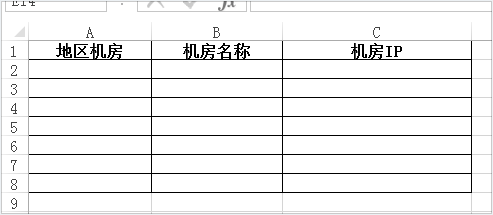
一级下拉菜单
在Excel表格中,选中需要添加一级下拉菜单的单元格区域:
菜单栏的【数据】—【数据验证】
在弹出的数据验证对话框里,在【允许】中选择【序列】
设置来源,来源可以选择已经添加好的数据所在单元格,也可以手动输入
说明:若手动 来源 里的几个关键词之间是用英文逗号隔开。
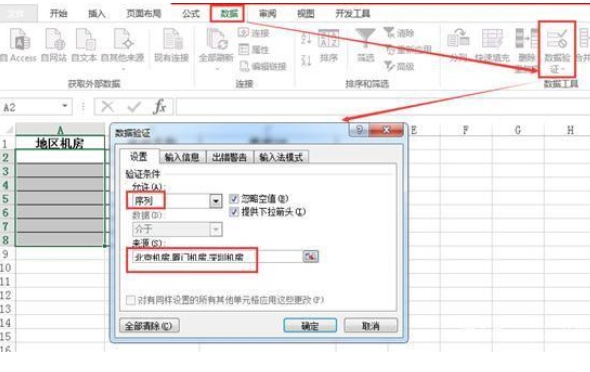
二级下拉菜单
所谓的二级下拉菜单,当一级菜单输入之后,就会在下一级数据里显示对应的备选项数据。先来看下二级下拉菜单的效果图:
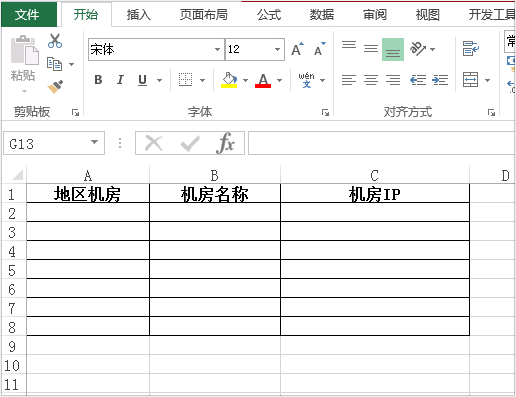
实现步骤。
1、先设置了一级下拉菜单,如下图:
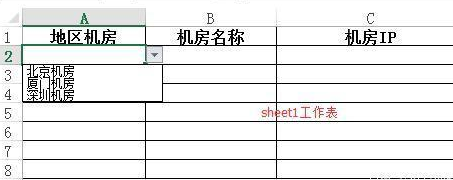
二级菜单的分类信息我们放在sheet2工作表,如下图:
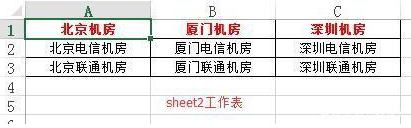
2、选中sheet2工作表中有内容的单元格区域,点击菜单的【公式】—【定义名称】—【根据所选内容创建】,
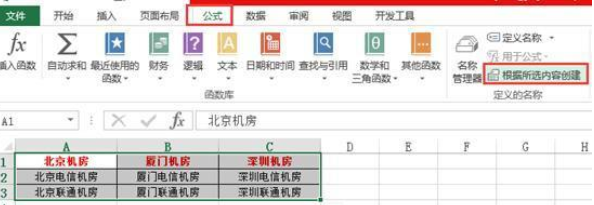
若是wps,如下
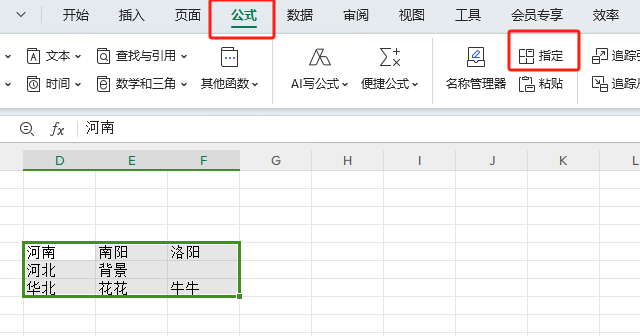
在弹出的【以选定区域创建名称】对话框里,只选择【首行】或者【最左列】,具体看你表情况。然后点击【确定】

技巧提示:选中sheet2工作表中有内容的单元格区域,空白区域不要选择,否则空白的也会被加入二级下拉菜单里。
3、返回sheet1工作表,选中要设置下拉二级菜单的单元格区域B2:B8,点击菜单的【数据】—【数据验证】,在弹出的数据验证对话框里,在【允许】中选择【序列】,在【来源】里输入:=INDIRECT(A2),最后点【确定】即可。
二级菜单操作步骤演示:
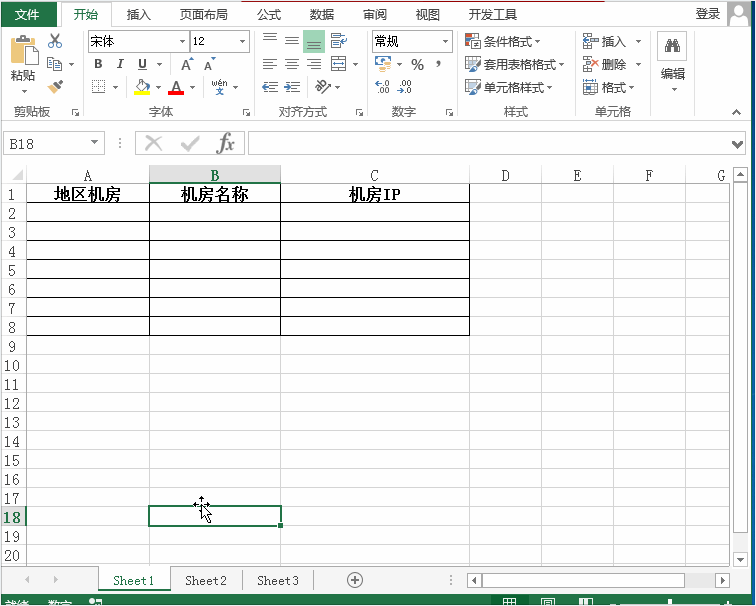
三级下拉菜单
三级菜单,同样需要把三级菜单的信息分类记录放在sheet3工作表里,如下图:
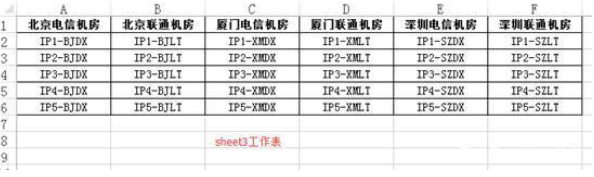
操作方法跟二级菜单基本上类似,唯一的差别就是,数据验证对话框里的来源,二级菜单是输入:=INDIRECT(A2);三级菜单设置的时候需要输入:=INDIRECT(B2)。
三级菜单操作步骤演示:
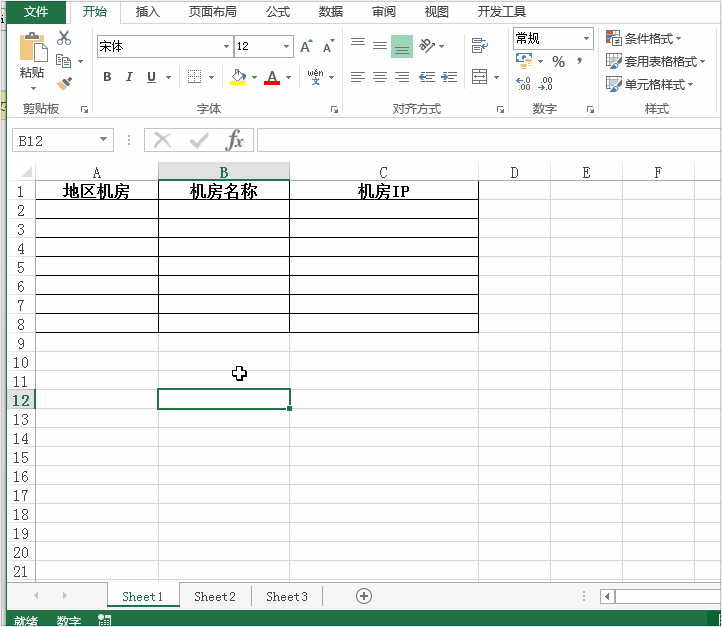
看了二级、三级下拉菜单的制作,现在大家应该也都清楚了,四级、五级……甚至更多级下拉菜单的制作了吧?
摘自:https://baijiahao.baidu.com/s?id=1630067836292276455&wfr=spider&for=pc

共 0 条评论